Alegerea unui editor de text este o decizie importantă pentru orice programator sau persoană care scrie cod în mod consecvent. Asta fiindcă un editor de text se intersectează aproape constant cu fluxul tău de lucru. Si dacă tot face asta, măcar să o facă bine. Din fericire pentru noi, în 2024, piața editoarelor de text este foarte variată, de la editoare simple ce oferă câteva opțiuni de evidențiere a sintaxei si comenzi simple de editare a textului, până la medii de dezvoltare avansate, specializate adesea pe anumite limbaje de programare, care au un ecosistem foarte bogat de plugin-uri si sunt foarte configurabile pentru a servi exact nevoilor tale.
Înainte de prezenta topul editoarelor de text din 2024, merită să subliniez că în cadrul articolului, voi folosi termenul de IDE cu precădere în cazul soluțiilor care oferă, în mod implicit, pe lângă funcționalitățile de bază ale unui editor de text si alte aspecte care țin de development cum ar fi: debugging, monitorizarea performanței, conectarea la baze de date, posibilitatea de a defini moduri de execuție a programului etc. Mai ales acum, linia aceasta între editoare de text simple si editoare de text ce sunt de fapt IDE-uri începe să se estompeze, fiindcă soluțiile populare din prezent să fie foarte customizabile si extensibile.
Si, ca să vin în ajutorul tău, o să folosesc câteva pictograme pentru fiecare editor de text ca să specific lucruri precum:
- sistemele de operare suportate
- dimensiune
- viteza de încărcare fără extensii adăugate (măsurate pe acelasi device – deci luați totul ca o măsură relativă, pe device-ul vostru sigur valorile vor fi diferite)
- gradul de configurare
- dificultatea de utilizare – unele editoare de text au o curbă de învățare lentă ce îsi vor face simțite avantajele după luni bune de utilizare
1. Sublime Text

- Dimensiune: 15.7Mb(.dmg), 10Mb(.exe)
- Timp de pornire: 0.77s
- Prin intermediul Package Control editorul poate fi particularizat si extins pentru a corespunde nevoilor tale
- Configurare usoară prin fisiere JSON
- Prietenos cu începătorii

După ce ai instalat Sublime Text, instalează PackageControl! E primul lucru pe care trebuie să il faci pentru a putea bucura de toate extensiile pe care comunitatea Sublime le-a realizat. Deci:
- Deschide fereastra de comenzi
Win/Linux: ctrl+shift+p, Mac: cmd+shift+p - Tastează Install Package Control, apasă enter
După ce instalezi Package Control, poți deja instala extensii. De exemplu, Pretty JSON.
- Win/Linux: ctrl+shift+p, Mac: cmd+shift+p din nou
- Tastează Install Package si după Pretty JSON
- Intră pe un fisier JSON neformatat si deschide fereastra de comenzi încă o dată, exact ca la pasul 1
- Tastează Pretty JSON: Format JSON. Magie 🎊!
Un alt lucru care îmi place la SublimeText este finderul său, unde poți folosi si expresii regex. E foarte, foarte rapid. Citisem la un moment dat că foloseste librăria sregex, care este scrisă în C si are 0 dependențe externe – de unde si viteza rezultatelor.
Tot prin PackageControl puteți să instalați teme, exact cum ați instala oricare alt pachet. După, puteți selecta tema instalată mergând la Preferences > Select Theme.
Ca o ultimă remarcă, la această dată, editorul este încă gratuit. Te va bâzâi din când în când cu un mesaj si îți va spune că este neînregistrat, iar pentru înregistrare trebuie să îl cumperi, dar nu te condiționează în vreun fel.
2.Vim
- Dimensiune: 22.6Mb(.dmg), 9.5Mb(.exe)
- Timp de pornire: 0.17s
- Interacțiunea cu editorul se face prin comenzi de la tastatură
- Configurare usoară prin fisierul .vimrc
- Curbă de învățare lentă, dar productivitate ridicată odată ce esti familiarizat

De peste 30 de ani, Vim este în topul preferințelor programatorilor care îsi doresc foarte mult control atunci când vine vorba de editorul lor. Este un editor cu o curbă de învățare lentă, pe care vei începe să-l apreciezi numai la multe săptămâni după utilizare.
Îți spun din experiența personală acum, la început e foarte frustrant să îl folosești – uiți comenzile pentru undo sau redo, pentru a face cut, copy sau paste, pentru a naviga la următorul cuvânt etc. Pentru mine, editorul acesta a început să fie o alternativă reală numai după ce am ajuns să fiu foarte confortabil cu tastatul. Fiindcă mă enerva că trebuie să îmi ridic mâinile de pe tastatură pentru a folosi mouse-ul, mi-am propus să învăț să lucrez cu Vim care, precum EMacs, este un editor bazat pe comenzi – adică toate interacțiunile pe care le faci cu editorul nu le faci printr-o interfață grafică, ci pur și simplu scri comenzi (mai precis, ieși din modul editor din Vim, apeși două-puncte (Shift + ;) urmat de o comandă.
Dacă te hotărăști să îl folosești, recomand următoarele:
- Instalează un plugin manager – pentru a instala cu ușurință teme sau orice alte extensii. Eu folosesc Vundle, dar la fel de bun e si VimPlug.
- După, adaugă ce pluginuri dorești în .vimrc. Mai jos este un exemplu de fișier de configurare ce conține câteva pluginuri adăugate prin Vundle. Că să le instalezi, va trebui să deschizi Vim și să rulezi comanda :PluginInstall.
set autoindent
set tabstop=4
set shiftwidth=4
set expandtab
set number
set backspace=indent,eol,start
syntax on
set nocompatible " be iMproved, required
filetype off " required
set rtp+=~/.vim/bundle/Vundle.vim
call vundle#begin()
" VundlePlugin is required
Plugin 'VundleVim/Vundle.vim'
Plugin 'ycm-core/YouCompleteMe'
Plugin 'joshdick/onedark.vim'
Plugin 'mhartington/oceanic-next'
call vundle#end() " required
filetype plugin indent on " required
if (has("termguicolors"))
set termguicolors
endif
colorscheme defaultDe asemenea, ar fi bine să te împrietenești cu comenzile :Explorer si :find. În rest, multă baftă la memorat comenzi…o să ai nevoie. În încheiere, câteva comenzi uzuale:
Salvarea sau ieșirea din fișier:
:w– salveză documentul, dar nu ieși din el:q!– ieși din document, fără a salva modificările:wq– salvează modificările și ieși din document
Poziția cursorului:
e– mută cursorul la următorul cuvânt$– mută cursorul la finalul linieiG– mută cursorul la ultima linie a documentului
Căutare si înlocuire:
n– următorul cuvânt care respectă tiparul/tipar – căutare după tipar în fișier:%s/vechi/nou/g– substituie vechi cu nou în fișier
3.NotePad++
- Dimensiune: 4.3Mb(.exe)
- Timp de pornire: 0.17s
- Puternic optimizat pentru Windows (foloseste Win32 API)
- Portabilitate ridicată (poate rula si de pe-un stick)
- Interfață cu utilizatorul foarte customizabilă
- Open source si in totalitate gratuit
- Curbă de învățare rapidă

Notepad++ este gratuit si open source. Este scris în C++ și are la bază o librărie de editare numită Scintilla. Această librărie suportă o mulțime de funcționalități care fac editarea textului și a codului mai ușoară, printre care aș menționa indicatorii de eroare, numărarea liniilor, adăugarea de breakpointuri prin cod. Suportă implicit peste 80 de limbaje și vine cu niște opțiuni pe care competiția nu mai știe cum să le promoveze…nu și Notepad++. Să vă dau două exemple:
- Cursor multiplu – implicit, el este dezactivat 🤨, dar îl poți activa mergând la Settings > Preferences > Editing si după dând clic pe Enable sub Multi-Editing Settings
- Harta documentului – SublimeText este foarte mândru de funcționalitatea asta, o numește MiniMap, dar nu și Notepad++ unde este, în mod implicit, dezactivată 🤨. Activeaz-o mergând la View > Document Map.
Notepad++ se bazează foarte mult pe Win32 API, interfața de programare pentru versiunile moderne de Windows. Win32 API are o mulțime de componente prin care poți controla resursele hardware. De la funcții pentru gestiunea sistemului de fișiere, a dispozitivelor, proceselor și threadurilor până la funcții specifice de tratare a erorilor de sistem. Din cauza asta, Notepad++ este foarte rapid și are poate cea mai mică amprentă de memorie dintre toate editoarele populare de la ora actuală. Dezavantajul e portabilitatea între sistemele de operare – bazându-se așa de mult pe Win32 API, nimeni nu se mai încumetă să rescrie programul pentru sisteme bazate pe Unix.
E foarte rapid să instalezi o extensie cu Notepad++. Mergi la Plugins > Plugins Admin, selectează ce extensie vrei si după Install.
Mare dezavantaj al acestui editor este interfața grafică. Mi se pare atât de învechită si mi-aduce aminte de Windows XP. Îți poți instala teme, dar o să vezi că ele modifică doar cum arată zona de editare (nu si fereastra editorului, pictogramele de la nivelul acestora, mărimea taburilor etc.).
4. Visual Studio Code

- Dimensiune: ~90Mb(.exe), ~122Mb(Apple .zip)
- Timp de pornire: 1.5s
- Debugging integrat
- Comunitate foarte mare – cel mai probabil cineva deja a avut problema pe care o întâmpini
- Integrare cu Git sau alte sisteme de control al versiunilor
- Suport pentru extensii și teme personalizate
- Configurare ușoară prin fișiere JSON

Visual Studio Code a fost lansat in aprilie 2015 de către Microsoft. În ciuda faptului că era inițial destinat doar pentru dezvoltatorii web, acesta s-a extins rapid pentru a suporta mai multe limbaje de programare, printre care Python, Java, C++ și multe altele. În scurt timp, Visual Studio Code a devenit unul dintre cele mai populare editoare de cod, cu milioane de utilizatori activi in intreaga lume.
Visual Studio Code are în spate o comunitate foarte puternică de dezvoltatori. Aceștia contribuie la dezvoltarea platformei prin crearea de extensii, precum și prin raportarea problemelor și oferirea de soluții. Microsoft susține activ comunitatea prin administrarea platformei GitHub și prin oferirea de resurse și suport pentru dezvoltatorii de extensii. Aș zice că asta a fost poate cea mai inteligentă decizie făcută de către cei de la Microsoft, fiindcă în felul acesta au oferit cadrul în care s-a materializat poate cel mai bun editor de cod gratuit de la ora actuală. Github Copilot, asistentul de cod ce utilizează AI, este dezvoltat tot de către cei de la Microsoft, acesta integrându-se cu Visual Studio Code foarte bine…pretty smart business decision.
Visual Studio Code este construit pentru a fi un editor de cod performant, care poate gestiona proiecte mari și complexe. Acesta oferă o experiență rapidă și fluidă, cu un timp de încărcare rapid și un consum redus de resurse. De asemenea, cu ajutorul extensiilor și plugin-urilor disponibile, utilizatorii pot personaliza și optimiza performanța aplicației pentru a se potrivi nevoilor lor specifice.
Gestionarea setărilor
- Setări utilizator: Visual Studio Code oferă posibilitatea de a salva setările utilizatorului, astfel încât fiecare sesiune să fie personalizată în funcție de nevoile și preferințele specifice. VSCode oferă un editor vizual, dar de multe ori e mai simplu să editezi direct fișierul
settings.json(⇧⌘Ppentru a deschide Command Pallete și după Open Settings(JSON) sau pur și simplu⌘,). - Setări workspace: Poți salva setări specifice pentru fiecare workspace. Acest lucru înseamnă că poți avea setări diferite pentru fiecare proiect sau folder la care lucrezi. De exemplu, eu am un set de configurări pentru un proiect de Python și un alt set de configurări pentru un proiect de JavaScript.
5. Eclipse IDE
- Dimensiune: 200-300Mb (în funcție de pluginuri)
- Timp de pornire: 10-20s (în funcție de configurație și pluginuri)
- Extrem de puternic pentru dezvoltarea Java și alte limbaje
- Personalizabil cu o varietate mare de pluginuri și teme
- Complex, cu o curba de învățare moderată


Eclipse IDE este adesea folosit în dezvoltarea de aplicații Java. Unul dintre punctele sale forte este ecosistemul de pluginuri, permițând utilizatorilor să adapteze mediul de lucru la cerințele specifice ale proiectelor lor. Eclipse oferă suport pentru mai multe limbaje de programare, inclusiv C/C++, PHP și JavaScript, prin intermediul acestor pluginuri.
Interfața utilizatorului poate părea inițial complexă, dar oferă acces la o gamă largă de unelte de dezvoltare, inclusiv opțiuni pentru debugging și integrarea cu sisteme de versionare a codului. Utilizatorii noi pot avea nevoie de un anumit timp pentru a se familiariza cu interfața și funcționalitățile sale.
Singurul minus pe care îl găsesc este că interfața sa grafică pare un pic învechită comparativ cu alte medii de dezvoltare moderne. În ciuda funcționalităților sale puternice și a flexibilității, designul interfeței utilizatorului nu a primit actualizări semnificative în ultima vreme, ceea ce o face să pară mai puțin intuitivă și atractivă față de alternativele mai noi. Dar pentru hard-core Java, C/C++ devs, nu știu dacă contează așa mult.
Pentru dezvoltatorii care lucrează în medii Java sau pe proiecte ce necesită o configurație extensivă, Eclipse poate fi o opțiune viabilă. Oferă flexibilitate în gestionarea proiectelor și este echipat cu funcții care pot ajuta la creșterea eficienței în dezvoltare.
6. Emacs
- Dimensiune: 72Mb Windows (.exe)/ 100Mb Mac OS (.dmg)
- Timp de pornire: 0.5s
- Extensibil până în cele mai mici detalii cu Lisp
- Configurare avansată prin fișierul .emacs sau init.el
- Curbă de învățare inițială abruptă, dar extrem de puternic odată stăpânit

Emacs…editorul care a pornit un război cu Vim din 1985(Editor war – Wikipedia) – război care încă nu s-a terminat. Emacs este un editor de text foarte puternic, cunoscut pentru capacitatea sa de a fi extins și personalizat în moduri aproape nelimitate. Acesta nu este doar un editor de text, ci un mediu complet de lucru, cu funcționalități care merg mult dincolo de editarea de cod. De exemplu, poți citi emailuri, naviga pe internet, sau chiar să joci jocuri în Emacs.
Unul dintre cele mai distinctive aspecte ale Emacs este utilizarea limbajului de programare Emacs Lisp, o dialectică a limbajului Lisp, pentru configurarea și extinderea funcționalităților sale. Acest lucru îl face incredibil de puternic și adaptabil la orice flux de lucru specific, dar și foarte intimidant pentru începători. Asta și pentru că începătorii nu prea au tangență cu programarea funcțională mai serioasă. Cât despre programatorii cu experiență, cel mai probabil nu prea au timp să investească în a-și face acest editor pe plac. Totuși, dacă te afli printre curajoși (eu cel puțin nu mă aflu) și vrei să fi acel programator care lasă pe toți cu gura cascată, atunci acest editor e pentru tine.
Pentru a începe cu Emacs, ca și la Vim😤, ai nevoie să te obișnuiești cu combinațiile de taste unice. Acestea sunt cruciale pentru a lucra eficient cu Emacs. De exemplu, C-x C-f deschide un fișier nou sau existent, C-x C-s salvează fișierul curent, iar C-x C-c închide Emacs (C sau ⌃ sau Control sau Ctrl).
Configurarea Emacs se face de obicei prin fișierul .emacs sau init.el, unde poți scrie sau lipi configurații în Emacs Lisp. În acest fișier, poți seta totul, de la aspectul interfeței și până la funcții complexe pentru a-ți îmbunătăți fluxul de lucru.
Dacă ești nou în lumea Emacs, o bună resursă de pornire este EmacsWiki, unde vei găsi sfaturi, tutoriale și exemple de configurații. De asemenea, comunitatea Emacs este foarte activă și deschisă să ajute începătorii.
Și o scurtă demonstrație în care poți vedea cum poți instala o temă:
M-x package-install RET spacemacs-themeM-x customize-themes- Selectezi
spacemacs-dark - Apeși după pe butonul Save Theme Settings
SpaceMacs
Un aspect interesant și demn de menționat în universul Emacs este SpaceMacs, o distribuție Emacs care îmbină puterea Emacsului cu ușurința de utilizare a interfeței utilizator Vim. SpaceMacs este configurat să folosească Vim keybindings prin modul „evil mode”, ceea ce îl face o alegere excelentă pentru utilizatorii Vim care doresc să exploreze capabilitățile Emacsului fără a renunța la familiaritatea cu Vim.
SpaceMacs vine cu o configurare predefinită optimizată pentru productivitate, ceea ce îl face accesibil chiar și pentru începători. În plus, are un sistem de layer-uri care facilitează adăugarea și configurarea pachetelor pentru diferite limbi de programare și unelte. De exemplu, adăugarea unui layer pentru Python sau JavaScript aduce cu sine toate configurările și pachetele necesare pentru a începe programarea în acele limbaje fără probleme suplimentare.
Oricum, pentru programatorii care doresc un mix între eficiența de editare a Vimului și extensibilitatea Emacsului, SpaceMacs reprezintă o opțiune foarte interesantă, pentru cei mai puțini puriști dintre voi.
În încheiere, aș spune că Emacs este un instrument extraordinar pentru cei dispuși să investească timp în a-l învăța și a-l personaliza. Este mai mult decât un editor de text, este un mediu complet de lucru care se poate adapta oricărui stil sau necesitate de programare.
7. UltraEdit

Probabil unul dintre cele mai vândute şi mai apreciate editoare de text este UltraEdit, fiind un editor de text dar şi un editor PHP, fiind ideal pentru programatorii ceva mai avansaţi. UltraEdit este disponibil atât gratuit pentru o scurtă perioadă de timp, însă, daca doreşti să beneficiezi de acest program pentru totdeauna, trebuie să scoţi din buzunar în jur de 100 de dolari.
8. Adobe Dreamweaver

Adobe Dreamweaver este un editor de text a celor de la Adobe Systems cunoscut şi sub numele de Macromedia Dreamweaver, fiind un editor disponibil atât pe Windows cât şi pe Mac, iar, noile update-uri ale programului oferă şi suport pentru CSS, PHP sau Cold Fusion.
Adobe Dreamweaver poate fi achiziţionat pentru preţul de aproximativ 24 euro pentru o lună.
9.TextEdit
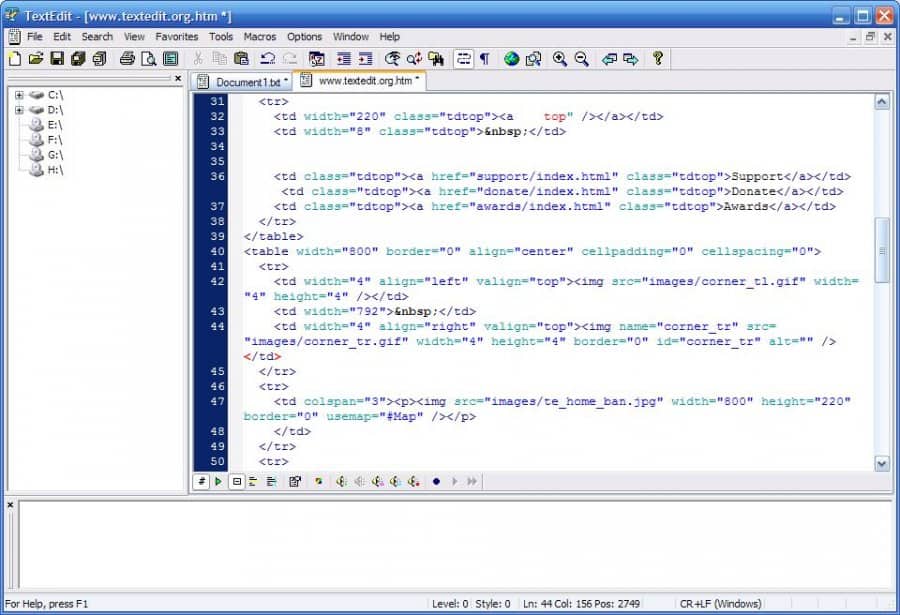
TextEdit este un editor de text, după cum spune şi numele acestuia, creat de cei de la Apple şi se poate obţine doar prin achiziţionarea unui pachet NeXT de la Apple Inc. Fiind o aplicaţie creată de cei de la Apple, se poate folosi doar pe sistemul de operare Mac OS.
10. Brackets

Brackets este un editor de text open-source şi ne oferă suport atât pentru HTML, CSS sau JavaScript, punând accent pe dezvoltare. Este tot un program creat de cei de la Adobe Systems licenţiat de catre MIT. Brackets se poate folosi atât pe Windows, cât şi pe Linux sau Mac.
De menţionat şi faptul că se poate descărca gratuit de pe site-ul acestora.

